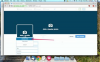Zistite, kto si vás vymazal ako priateľa z Facebooku.
Keď si všimnete, že váš počet priateľov na Facebooku klesá, zistiť, kto si vás vymazal ako priateľa, nie je jednoduché. Prostredníctvom Facebooku je jediným spôsobom inventarizácia vašich priateľov, aby ste zistili, kto chýba – ak máte stovky priateľov na Facebooku, ako to robí veľa ľudí, je mimoriadne ťažké nájsť, kto chýba. Grease Monkey má bezplatný doplnok, ktorý vám môže pomôcť, hoci funguje iba vo webových prehliadačoch Firefox, Google Chrome, Safari a Opera.
Firefox
Krok 1
Prejdite na webovú stránku doplnku Firefox Grease Monkey.
Video dňa
Krok 2
Kliknite na „Pridať do Firefoxu“.
Krok 3
Kliknite na „Inštalovať teraz“, potom zatvorte a reštartujte Firefox.
Krok 4
Otvorte Facebook a kliknite na logo Unfriend Finder, ktoré vyzerá ako obrys hlavy a ramien osoby s "-1" na strane. Kliknite na „Inštalovať“. Reštartujte Facebook, prihláste sa a pod ikonou "Upozornenia" v ľavom hornom rohu domovskej stránky vyhľadajte položku "Nepriatelia". Kliknutím na „Unfriends“ zobrazíte zoznam ľudí, ktorí si vás vymazali ako priateľov alebo deaktivovali svoje účty.
Google Chrome
Krok 1
Otvorte Chrome. V časti Nástroje vyberte položku Rozšírenia. Vyhľadajte „Vyhľadávač unfriend“ a kliknite na „Pokračovať“.
Krok 2
Kliknite na „Inštalovať“. Zatvorte a reštartujte Chrome.
Krok 3
Otvorte Facebook a kliknite na logo Unfriend Finder, ktoré vyzerá ako obrys hlavy a ramien osoby s "-1" na strane. Kliknite na „Inštalovať“. Reštartujte Facebook, prihláste sa a pod ikonou "Upozornenia" v ľavom hornom rohu domovskej stránky vyhľadajte položku "Nepriatelia". Kliknutím na „Unfriends“ zobrazíte zoznam ľudí, ktorí si vás vymazali ako priateľov alebo deaktivovali svoje účty.
Safari
Krok 1
Otvorte Safari. Prejdite na webovú stránku rozšírenia Safari NinjaKit. Toto by malo automaticky nainštalovať rozšírenie.
Krok 2
Prejdite na inštalačnú webovú lokalitu User Scripts a vyhľadajte „Unfriend Finder“. Kliknite na odkaz a potom kliknite na „Inštalovať“.
Krok 3
Zatvorte a reštartujte Safari.
Krok 4
Otvorte Facebook a kliknite na logo Unfriend Finder, ktoré vyzerá ako obrys hlavy a ramien osoby s "-1" na strane. Kliknite na „Inštalovať“. Reštartujte Facebook, prihláste sa a pod ikonou "Upozornenia" v ľavom hornom rohu domovskej stránky vyhľadajte položku "Nepriatelia". Kliknutím na „Unfriends“ zobrazíte zoznam ľudí, ktorí si vás vymazali ako priateľov alebo deaktivovali svoje účty.
Opera
Krok 1
Otvorte Operu. Prejdite na webovú stránku User Scripts a vyhľadajte „Unfriend Finder“. Vyberte „Stiahnuť“. Uložte súbor na pevný disk do priečinka „UserScripts“.
Krok 2
Prejdite do ponuky „Nástroje“ Opery a vyberte „Predvoľby“. Na karte „Rozšírené“ vyberte „Možnosti JavaScriptu“. Prejdite do správneho priečinka, pravdepodobne „C:\UserScripts“. Kliknite na tlačidlo OK.
Krok 3
Zatvorte a reštartujte Operu.
Krok 4
Otvorte Facebook a kliknite na logo Unfriend Finder, ktoré vyzerá ako obrys hlavy a ramien osoby s "-1" na strane. Kliknite na „Inštalovať“. Reštartujte Facebook, prihláste sa a pod ikonou "Upozornenia" v ľavom hornom rohu domovskej stránky vyhľadajte položku "Nepriatelia". Kliknutím na „Unfriends“ zobrazíte zoznam ľudí, ktorí si vás vymazali ako priateľov alebo deaktivovali svoje účty.